إحدى المشاكل التي واجهتها مؤخراً علي الحاسوب المحمول الخاص بي ان الحاسوب لا يقبل إستقبال الملفات عند إرسالها من جهاز آخر عبر البلوتوث، فكان علي أن ألجأ لنقل الملفات بواسطة البلوتوث نظراً لتلف كابل الـ USB الخاص بالهاتف لكن لم استطع ذلك في حين ان البلوتوث يعمل بشكل جيد في الحاسوب ويقوم بإرسال الملفات للأجهزة الآخرى لكن إذا أرسلت ملف من جهاز آخر إليه يخبرني "لم يتم إرسال الملف" وبالرغم من انني اتبعت الحلول التي قمنا باستعراضها في موضوع 5 حلول للقضاء علي مشكلة البلوتوث لا يعمل في ويندوز 10 إلا ان حل هذه المشكلة بالتحديد كان مختلف ودعوني أخبركم كيف كان في سطور هذا المقال.

قبل ان نبدأ في استعراض الحل هناك بعض الأمور التي يجب عليك التحقق منها اولاً فربما هي السبب وأولها هو التعريف، فعليك التحقق من أنك قمت بتثبيت آخر إصدار من تعريف البلوتوث المتوافق مع جهازك وكذلك مع نظام التشغيل وقد تناولنا مسبقاً كيف يُمكنك الحصول علي التعريفات الرسمية للاب توب، ثانياً تحقق من اقتران الهاتف مع الحاسوب بشكل جيد ولا يوجد مشاكل في الاتصال. حسناً، هيا بنا الآن لنستعرض الحل وهو بسيط جداً لكن هذا ما آتي بنفعاً معي عندما واجهت مشكلة البلوتوث في الحاسوب يرسل ولا يستقبل الملفات.

أولى الخطوات التي سنقوم بها هي عرض أيقونة البلوتوث في شريط المهام والتحقق من السماح للاجهزة الاخرى ان تعثر علي جهازك عند البحث وكل هذا من خلال نافذة Bluetooth Settings التي ستقوم بفتحها بعد ان تقوم بفتح تطبيق الإعدادات Settings في ويندوز 10 ثم تنتقل إلى قسم Devices ومن القائمة الجانبية اضغط علي خيار Bluetooth ثم علي الجهة اليمنى قم بالتمرير لقسم Related settings حيث تضغط علي خيار More Bluetooth options لتظهر لك النافذة المقصودة، فمن خلالها سوف تقوم بوضع "علامة صح" أدني قسم Discovery وكذلك أمام خيار Show the Bluetooth icon ثم اضغط ok.
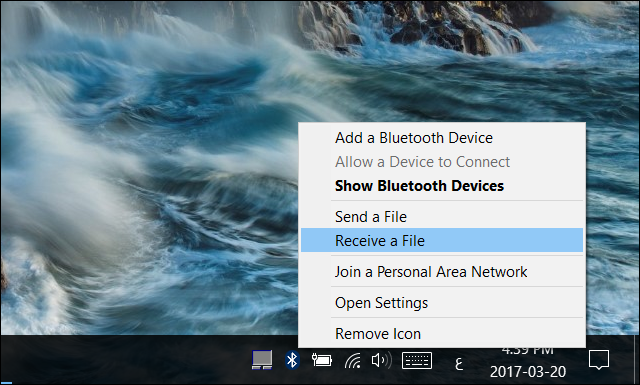
ستظهر لك الآن أيقونة البلوتوث في شريط المهام بجانب الساعة فكل ما تحتاجه من هذه الأيقونة هو الضغط فوقها كليك يمين ثم من القائمة التي ستظهر اضغط علي زر Receive a File وهو خيار إستقبال الملفات حيث يضع الحاسوب في وضع الاستعداد لإستقبال الملفات من الأجهزة المقترن معها.

فبعد أن تظهر لك نافذة Bluetooth File Transfer ستقوم الآن بمحاولة نقل أو إرسال الملفات من الجهاز الآخر إلى حاسوبك حيث يفترض الآن أن تظهر لك رسالة The file is being received أي أن الحاسوب يبدأ بإستقبال الملف كما هو واضح في الصورة أعلاه.

وبمجرد الانتهاء من استقبال الملفات سيطلب منك تحديد مكاناً لحفظ الملفات به فتستطيع الضغط علي زر Browse ثم تحديد المكان وبعد الانتهاء اضغط Finish وبذلك تم إستقبال الملفات وحفظها علي الجهاز.
علي الرغم من ان الحاسوب ينبغي ان يستقبل الملفات بشكل فوري بمجرد الضغط علي زر ارسال من الجهاز الآخر وبدون القيام بالخطوات السابقة إلا ان في بعض الاجهزة والذي يكون حاسوبي من ضمنهم يجب أن تقوم باستقبال الملفات بشكل يدوي كما وضحنا في هذا المقال بمعنى أنه إن لم تقوم بالضغط علي زر Receive a File لوضع الحاسوب في وضع الاستقبال فلن يستقبل اي ملف من جهاز آخر وسيخبرك لن يتم ارسال الملف كما حدث معي.

إن لم تفلح الطريقة السابقة في حل المشكلة فيُمكنك تجربة هذا الحل وهو فتح نافذة Run (بالضغط علي زر شعار الويندوز + حرف R) وكتابة بها "services.msc" ثم اضغط OK لتظهر لك نافذة التحكم بخدمات الويندوز، وفيما بين هذه الخدمات ستجد "Bluetooth Support Service" ستضغط عليه مرتين، ومن النافذة التي ستظهر اضغط علي زر Stop ثم بعد ان يتم إيقاف الخدمة اضغط علي زر Start كخطوة لعمل إعادة تشغيل للخدمة ثم بعد ذلك ينبغي أن تحل المشكلة.

